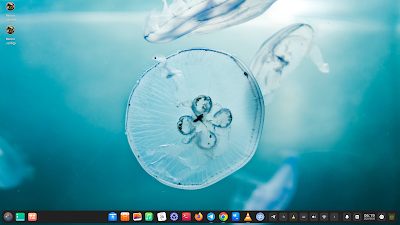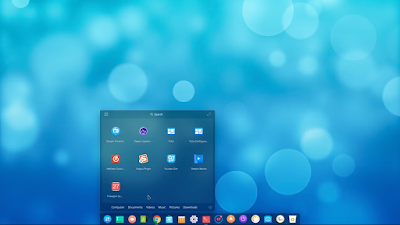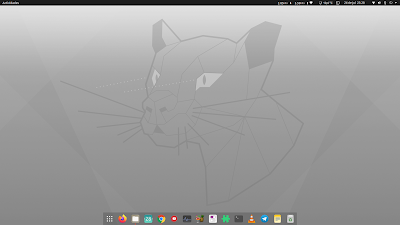Instalar Stremio en GNU/Linux
Hola buenas a todos y bienvenidos nuevamente a mi blog. Debido a unas preguntas que se ha hecho en un grupo de GNU/Linux que soy el administrador. En esta ocasión vamos a resolver todos los problemas de una sola vez , instalando el flatpak en vez de cualquier otro formato ya que te evitas que no…